Как да инсталирате ActiveX ръчно в Firefox

Отворете браузъра Mozilla Firefox като кликнете два пъти върху иконата му на работния плот или като кликнете върху лентата "Старт", след което изберете този уеб браузър от менюто "Програми".
Кликнете върху адресната лента в горната част на браузъра си и отворете уеб сайт, който предлага добавка за ActiveX за Firefox (вижте "Ресурси"). Превъртете през списъка с файлове за изтегляне и намерете такъв, който съответства на версията, която използвате.
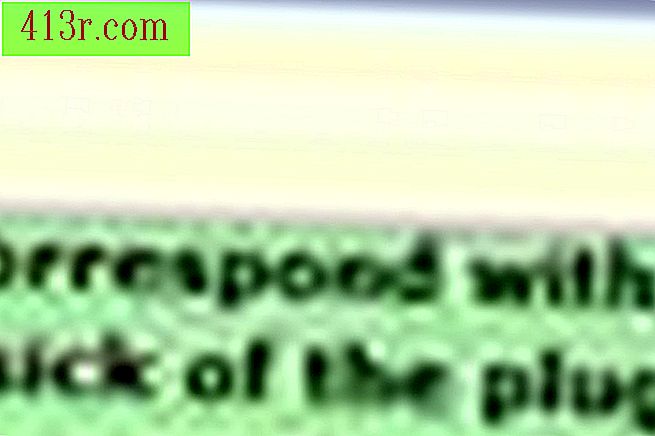 спасяване
спасяване Кликнете върху връзката за изтегляне на вашата версия на уеб браузъра и изчакайте жълтият раздел да се появи в горната част на страницата, който гласи, че "Firefox не е попречил на този сайт да изисква инсталирането на софтуера на вашия компютър".
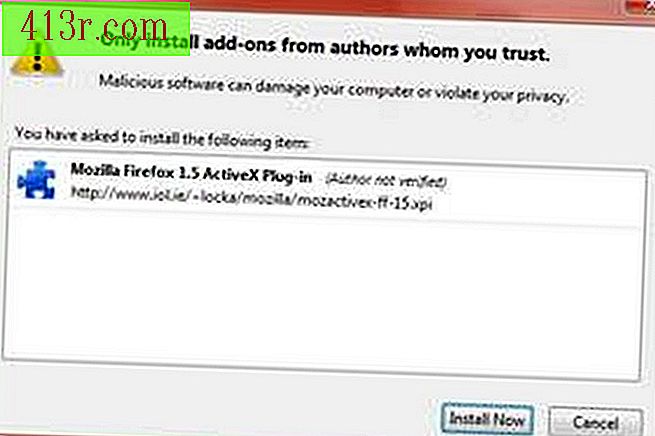 спасяване
спасяване Преместете курсора на мишката над десния край на жълтия раздел и кликнете върху бутона "Позволи". Изчакайте да се отвори нов прозорец с въпрос дали искате да инсталирате добавката в Mozilla Firefox. Кликнете върху бутона "Инсталирай сега" в долната дясна част на прозореца.
Трябва да изчакате, докато добавката завърши изтеглянето му, след което трябва да кликнете върху менюто "Инструменти" в горната лента с инструменти. Изберете "Добавки" от падащото меню, което се показва. Кликнете върху раздела "Разширения" в горната част на новия прозорец, който ще се появи. Намерете елемента в списъка с опции, обозначени като "Добавка за Mozilla Firefox ActiveX". Кликнете върху бутона вдясно от записа, който гласи "Позволи".
Затворете уеб браузъра и го отворете отново, за да завършите инсталирането на приставката ActiveX.







